Steam定时自动挂卡挂游戏时长傻瓜级教程【多图】 |
您所在的位置:网站首页 › uu加速器自动关闭 › Steam定时自动挂卡挂游戏时长傻瓜级教程【多图】 |
Steam定时自动挂卡挂游戏时长傻瓜级教程【多图】
|
文前小科普:休眠、睡眠与关机 关机:所有程序、操作系统、硬件都会以此结束,几乎彻底停止工作,也几乎不耗电。 睡眠:将操作系统当前的操作保存在内存中,与休眠最大的差别,就是这种方式无需断电。在实际使用的时候,由于并未关闭电源,所以只需要使用一下键盘或者鼠标就可以直接唤醒系统,所有文档、程序都还在,直接回到原来的进度。 休眠:休眠和睡眠意思相近,概念却不同,休眠功能最初是为笔记本电脑设计的,台式机的休眠功能是默认关闭的。休眠和睡眠的原理相同,但不同的是休眠将数据存储在硬盘中,而睡眠存储在内存中,硬盘的读写速度远不如内存,所以进入休眠和唤醒都会花更多的时间。 所以呢,实际上休眠和关机在日常使用中差别不大,几乎都是不耗电的。所以大家可以放心食用本教程,不用担心笔记本电池耗尽导致硬件损坏或数据丢失。 目标:通过windows计划任务,实现定时开关机steam自动挂卡和挂游戏时长。
使用场景:众所周知,部分大学晚上断电,早上来电。为了最大化挂卡和挂时长效益,定时开关机实现steam挂卡是很有必要的。(毕竟在学校挂卡是四个人均摊电费以及每月免费电补给,在家里挂卡费电咳咳)
测试环境:微星GL63-417CN,Windows10 1909
需求软件:steamcommunity_302_V10.8.3、ASF-win-x64
使用这两个软件是因为这两软件打开就可以自动运行,Windows计划任务毕竟不能完成太多复杂的操作,当然大佬也可以自己编一个程序让Windows计划任务来执行从而完成复杂操作,这里不做探讨。 steamcommunity_302_V10.8.3也可用UU加速器替代,因为UU加速器也可实现开机自动运行+自动加速steam。 ASF教程网上已经有很多了,此处就不再拾人牙慧了。此软件的功能是:自动挂卡,当卡挂完后可以挂游戏时长,最多同时挂32个游戏时长,并支持多账号挂卡挂游戏时长。
第一步:设置 》》 账户 》》 账户信息 ,此处若使用本地账户登录计算机则不用改动。若此处是使用Microsoft账户登录的,请将其改为本地账户登录(此步骤需要验证Microsoft账户密码)。修改完成后效果应如图所示:  改用本地账户 改用本地账户第二步:打开下面的【登陆选项】,确保删除人脸、指纹、pin码等解锁方式。  删除常规解锁方式 删除常规解锁方式
第三步:右键开始菜单 》》 运行 在运行对话框里输入:netplwiz,然后点击确定。  netplwiz netplwiz将用户帐户对话框里的“要使用本计算机,用户必须输入用户名和密码”前面的勾勾去掉,然后点击应用。(此步骤同样需要验证你的密码,该密码是你计算机本地账户的密码,而不是microsoft账户密码)。设置完成后如下图:  跳过登陆界面 跳过登陆界面PS1:如果在此步骤之前没有将Microsoft账户登录改为本地登录(第一步),那么就会发生如下场景:登录界面同时存在两个同名用户,第一个是Microsoft账户,可以通过输入Microsoft账户密码正常登录,一个是本地账户,但无法登录。如果没有跳过登录界面,那么自动启动程序挂卡也就无从谈起了。 PS2:虽然说电脑是摆在宿舍里面,但防人之心不可无,为了防止重要资料和学习资料被看到,大家可以下载桌面锁一类的软件,设置方法同后文的ASF自动开机启动一样,即可实现挂卡的同时,启动桌面锁保护隐私。 第四步: 将steamcommunity_302_V10.8.3 的【开机自动启动】以及【自动启动服务】勾选上,如下图所示: 
第五步:打开休眠选项 右键开始菜单 》》 打开 Windows PowerShell(管理员),输入powercfg -h on,回车,如下图所示。  第六步:打开控制面板,【查看方式】选择【小图标】,找到并打开【电源选项】  【更改计划设置】 》》 【更改高级电源选项】 》》 打开如下图所示窗口,并点开【睡眠选项卡】,将四个选项改成如下图所示:  第七步:打开【控制面板】 》》 打开【系统和安全】 》》 打开【系统】 》》 打开【高级系统设置】,在【高级】选项卡,打开【启动和故障恢复】的【设置】,并将自动重新启动关闭。(此处是为了解决休眠之后可能自动重启的问题) 如图所示: 
第八步:创建计划任务。 右键 【我的电脑】 》》 【管理】 》》 【任务计划程序】 》》 【任务计划程序库】
 8-1:创建ASF开机自动启动任务。 单击 【创建任务】,在弹出的对话框中输入如下信息: 
点击【触发器】选项卡,【新建】,设置如下: 
点击【操作】选项卡,【新建】,点击浏览找到ASF程序,如下: 
条件如下(此处无非必须设置,请仔细阅读后根据实际情况设置): 
设置如下(此处无非必须设置,请仔细阅读后根据实际情况设置):  8-2 创建自动休眠任务。 8-2-1 开始 》 运行 》》 输入 gpedit.msc,计算机配置->windows设置->安全设置->本地策略->安全选项,在右边选择 账户:使用空白密码的本地账户只允许控制台登陆,把该选项禁用。 
8-2-2 创建定时关机任务(实为定时休眠),具体五项设置如图所示:    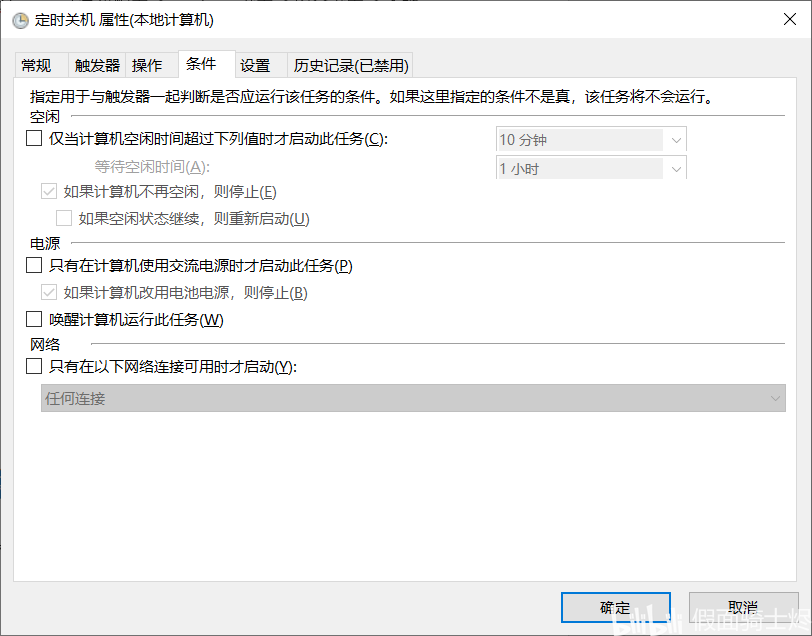 
8-3 创建定时开机计划任务 【常规】【触发器】【操作】与定时休眠大同小异,【操作】更改为: 
【条件】中将唤醒计算机勾选。(关键!!!不勾选就不能执行自动开机) 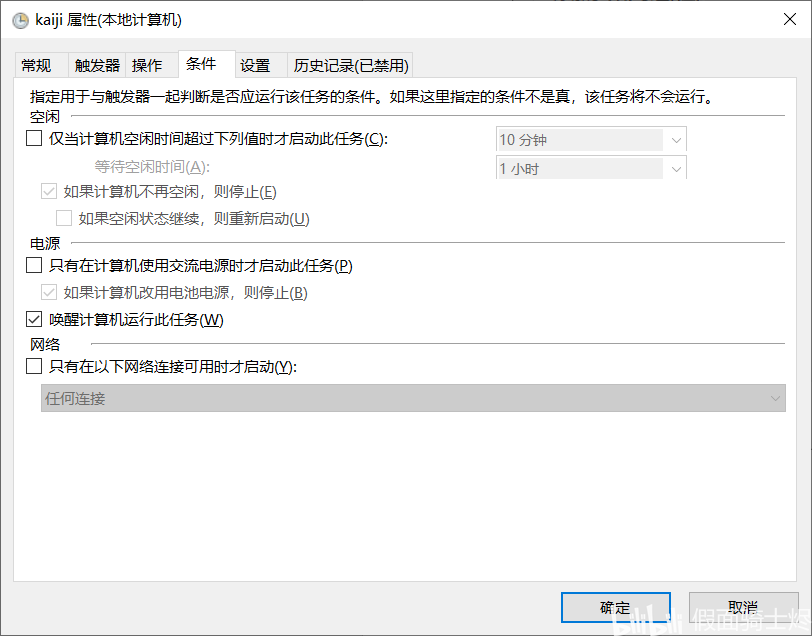
8-4 检查计划任务服务是否开启 控制面板->管理工具->服务->找到Task Scheduler选项, 若被禁用,更改为: 启动类型选:自动、服务状态选:启动。 
8-5 检查计划任务是否是【准备就绪】状态,是的话就说明成功。大家可以通过重启测试ASF计划任务,已经更改定时休眠和唤醒的时间,从而确定计划任务是否能顺利执行(不能顺利执行请反复阅读本教程,如果每一步操作都对了,请百度因为我也不知道),再将其更改为自己想要的时间即可了。
好了,本篇超多图傻瓜级教程到此结束。写这篇教程主要也是存档,为以后自己可能做同样或类似的操作留下一篇指南。
突然想到这个计划任务也适用于做种分流啥的,毕竟BT软件我记得打开就会自动做种了,大概。不过大部分做种的老哥一般都是24小时开机所以好像也没啥卵用。 |
【本文地址】
今日新闻 |
推荐新闻 |